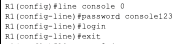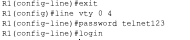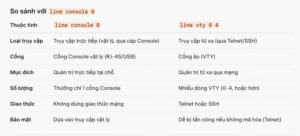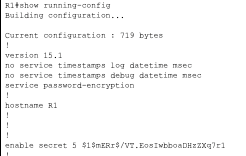Mục tiêu
- Sử dụng thành thạo giao diện Command-Line (CLI) trên Router Cisco, bao gồm các lệnh tắt, phím Tab, phím trợ giúp (?), và tổ hợp phím.
- Cấu hình các tham số cơ bản trên Router: tên, mật khẩu, giao diện, banner, múi giờ, và ánh xạ hostname.
- Kiểm tra cấu hình bằng các lệnh show và lưu/xóa file cấu hình.
- Đảm bảo an toàn khi thao tác với thiết bị mạng.
Yêu cầu
- Phần mềm: Cisco Packet Tracer.
- Thiết bị mô phỏng:
- 1 Router Cisco (ví dụ: 2811).
- 1 Switch (2950-24).
- 2 PC (PC0, PC1).
- Cáp Ethernet (Straight-through và Rollover).
- Kiến thức: Hiểu các chế độ cấu hình Router (User, Privileged, Global, Interface), lệnh show, và các phím tắt CLI.
Hướng dẫn thực hành
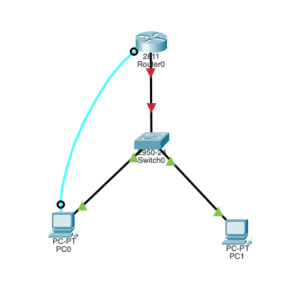
Phần 1: Thiết lập topo mạng
- Chuẩn bị topo:
- Mở Cisco Packet Tracer.
- Thêm thiết bị:
- 1 Router (Cisco 2811).
- 1 Switch (2950-24).
- 2 PC (PC0, PC1).
- Kết nối thiết bị:
- Router (FastEthernet0/0) → Switch (FastEthernet0/1) bằng cáp Straight-through.
- PC0 → Switch (FastEthernet0/2) bằng cáp Straight-through.
- PC1 → Switch (FastEthernet0/3) bằng cáp Straight-through.
- PC0 → Router (Console) bằng cáp Rollover (dùng để truy cập CLI qua Console).
- Kiểm tra an toàn:
- Đảm bảo các cổng trên Router và Switch đều bật (biểu tượng cổng màu xanh trong Packet Tracer).
- Nếu dùng thiết bị thật, kiểm tra nguồn điện và cáp trước khi kết nối.
Phần 2: Làm quen với CLI và các lệnh cơ bản (Bài 2)
- Truy cập CLI:
- Trên PC0, vào tab Desktop > Terminal để truy cập Router qua cổng Console.
- Cấu hình Terminal: Bits per second: 9600, Data bits: 8, Parity: None, Stop bits: 1, Flow control: None.
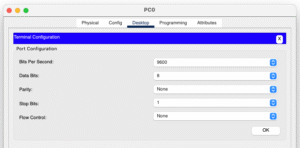
-
- Nhấn OK để vào CLI của Router.
- Sử dụng các lệnh và phím tắt:
- Chuyển chế độ:
- Nhập enable (hoặc en) để vào chế độ Privileged (Router#).
- Nhập configure terminal (hoặc config t) để vào chế độ Global Configuration (Router(config)#).
- Sử dụng phím Tab:
- Gõ sh và nhấn Tab. Kết quả: show. Ghi lại trải nghiệm.
- Sử dụng phím ?:
- Gõ ? để liệt kê tất cả lệnh ở chế độ Privileged.
- Gõ c? để liệt kê lệnh bắt đầu bằng c.
- Gõ show ? để xem các tùy chọn của lệnh show.
- Tổ hợp phím:
- Gõ conf t rồi nhấn Ctrl+A (di chuyển con trỏ về đầu dòng).
- Nhấn Ctrl+E (di chuyển con trỏ về cuối dòng).
- Nhấn Ctrl+Z để thoát về chế độ Privileged.
- Lịch sử lệnh:
- Nhập show version, rồi nhấn Ctrl+P để gọi lại lệnh vừa thực hiện.
- Gõ terminal history size 30 để giới hạn bộ đệm lịch sử lưu 30 lệnh.
- Dùng show history để xem các lệnh đã thực thi.
- Chuyển chế độ:
- Kiểm tra thông tin Router:
-
- Dùng lệnh show version để xem phiên bản IOS và thông tin phần cứng.
- Dùng lệnh show flash để xem thông tin bộ nhớ Flash.
- Ghi lại: Phiên bản IOS, dung lượng Flash.
Phần 3: Cấu hình cơ bản cho Router (Bài 3)
- Cấu hình tên Router:
- Vào chế độ Global Configuration: configure terminal hoặc config t
- Đặt tên Router: hostname R1.
- Kết quả: Prompt đổi thành R1(config)#.

- Cấu hình mật khẩu:
-
- Enable Secret:
enable secret class123
-
-
- Mật khẩu mã hóa để vào chế độ Privileged.
- Console Password:
-
line console 0
password console123
login

-
-
- Bảo vệ truy cập qua cổng Console.
- Trong Cisco, “line console 0” đại diện cho cổng Console vật lý (thường là cổng RJ-45 hoặc USB trên Router) được sử dụng để quản trị trực tiếp thiết bị.
- Số 0 chỉ định cổng Console đầu tiên (hầu hết các Router chỉ có một cổng Console, nên luôn là 0).
- VTY Password (Telnet):
-
line vty 0 4
password telnet123
login

-
-
- Bảo vệ truy cập từ xa qua Telnet.

- Bảo vệ truy cập từ xa qua Telnet.
-
-
- Mã hóa mật khẩu:
service password-encryption

Lệnh service password-encryption trong Cisco IOS có ý nghĩa như sau:
- Chức năng: Kích hoạt mã hóa tất cả các mật khẩu dạng văn bản thuần (plain text) được lưu trong file cấu hình của Router hoặc Switch, bao gồm mật khẩu Console, VTY (Telnet/SSH), và mật khẩu enable password (nếu có).
- Ý nghĩa:
- Khi lệnh này được bật, các mật khẩu trong file cấu hình (xem bằng show running-config hoặc show startup-config) sẽ không hiển thị dưới dạng văn bản thuần mà được mã hóa ở mức độ cơ bản (dùng thuật toán Type 7, một dạng mã hóa yếu).
- Ví dụ: Mật khẩu console123 sẽ hiển thị dưới dạng mã hóa như 0822455D0A16 thay vì console123.

-
- Cấu hình giao diện FastEthernet:
interface FastEthernet0/0
description LAN_CONNECTION
ip address 192.168.1.1 255.255.255.0
no shutdown
-
- Kiểm tra trạng thái giao diện: show ip interface brief.

- Kiểm tra trạng thái giao diện: show ip interface brief.
-
- Cấu hình banner và múi giờ:
- Banner Login: banner login $WARNING: Unauthorized access prohibited!$
Chức năng: Lệnh này định nghĩa một thông báo (banner) xuất hiện khi người dùng cố gắng đăng nhập vào Router qua bất kỳ phương thức nào (Console, Telnet, SSH, v.v.), trước khi yêu cầu nhập mật khẩu hoặc thông tin xác thực.
Ý nghĩa:
- Cảnh báo pháp lý: Thông báo $WARNING: Unauthorized access prohibited!$ thông báo rằng chỉ người dùng được ủy quyền mới được phép truy cập. Điều này giúp bảo vệ Router khỏi truy cập trái phép và có thể được sử dụng làm bằng chứng pháp lý nếu có hành vi xâm nhập.
- Dấu phân cách $: Ký tự $ (hoặc bất kỳ ký tự nào khác, miễn là không xuất hiện trong nội dung banner) được dùng để đánh dấu bắt đầu và kết thúc của thông điệp. Router sẽ hiển thị tất cả nội dung giữa hai dấu $.
- Banner Login: banner login $WARNING: Unauthorized access prohibited!$
- Ánh xạ Hostname:
- Gán hostname cho IP:
- ip host PC0 192.168.1.2
ip host PC1 192.168.1.3
- ip host PC0 192.168.1.2
- Gán hostname cho IP:
- Tắt Domain Lookup và bật Logging Synchronous:
- Tắt tự động phân giải tên: no ip domain-lookup.
- Bật đồng bộ log: line console 0 logging synchronous
- Lưu và kiểm tra file cấu hình:
-
- Lưu cấu hình: copy running-config
- Kiểm tra cấu hình: show running-config.
- Xóa cấu hình (mô phỏng): erase startup-config, sau đó kiểm tra bằng show startup-config.
Phần 4: Cấu hình IP cho PC và kiểm tra kết nối
- Cấu hình IP tĩnh cho PC:
- Trên PC0:
- Vào Desktop > IP Configuration.
- IP Address: 192.168.1.2, Subnet Mask: 255.255.255.0, Default Gateway: 192.168.1.1.
- Trên PC1:
- IP Address: 192.168.1.3, Subnet Mask: 255.255.255.0, Default Gateway: 192.168.1.1.
- Trên PC0:
- Kiểm tra kết nối:
- Trên PC0, vào Command Prompt:
- Dùng ping 192.168.1.1 (ping Router).
- Dùng ping 192.168.1.3 (ping PC1).
- Trên Router, dùng ping PC0 để kiểm tra ánh xạ hostname.
- Ghi lại kết quả ping (thành công/thất bại).
- Trên PC0, vào Command Prompt:
- Mô phỏng lỗi:
- Tắt giao diện FastEthernet0/0 trên Router:
- R1(config)# interface FastEthernet0/0
- R1(config-if)# shutdown
- Thử ping từ PC0 đến PC1. Ghi lại kết quả (nên thất bại).
- Bật lại giao diện: no shutdown, kiểm tra lại kết nối.
Phần 5: X handling lỗi và báo cáo
- Xử lý lỗi:
- Lỗi sai lệnh: Gõ shw (sai) và quan sát thông báo lỗi với dấu ^. Sửa bằng show.
- Lỗi mật khẩu Console: Thử đăng nhập Console mà không nhập mật khẩu console123. Ghi lại thông báo lỗi.
- Lỗi kết nối: Ngắt cáp giữa Router và Switch, kiểm tra kết nối bằng ping.
- Bảng ghi chép lỗi:
- Ghi lại các lỗi, nguyên nhân, và cách khắc phục:
| Thiết bị | Lỗi phát sinh | Nguyên nhân | Cách khắc phục |
| Router | Lệnh shw báo lỗi | Gõ sai lệnh show | Gõ đúng lệnh show |
| PC0 | Không ping được Router | Giao diện Router tắt | Bật giao diện: no shutdown |
| PC1 | Không truy cập Console | Sai mật khẩu Console | Nhập đúng mật khẩu console123 |
- Báo cáo:
- Vẽ sơ đồ topo mạng (hoặc chụp ảnh từ Packet Tracer).
- Ghi lại:
- Các lệnh CLI đã sử dụng (enable, show, config t, v.v.).
- Kết quả lệnh show version, show running-config.
- Kết quả ping và xử lý lỗi.
- Trả lời câu hỏi:
- Lợi ích của việc sử dụng phím Tab và ? trong CLI?
- Ý nghĩa của các chế độ cấu hình (User, Privileged, Global)?
- Tại sao cần mã hóa mật khẩu bằng service password-encryption?
File cấu hình mẫu (CLI của Router)
Router_Config.txt
Đánh giá bài tập
- Hoàn thành cấu hình:
- Router được đặt tên, mật khẩu, giao diện, banner, múi giờ, ánh xạ hostname.
- PC nhận IP tĩnh, ping thành công đến Router và PC khác.
- Sử dụng CLI:
- Sử dụng đúng các lệnh tắt (en, config t), phím Tab, ?, và tổ hợp phím.
- Kiểm tra cấu hình bằng lệnh show.
- Xử lý lỗi: Xác định và khắc phục đúng lỗi lệnh, mật khẩu, kết nối.
- Báo cáo: Đầy đủ sơ đồ, cấu hình, kết quả, và câu trả lời.